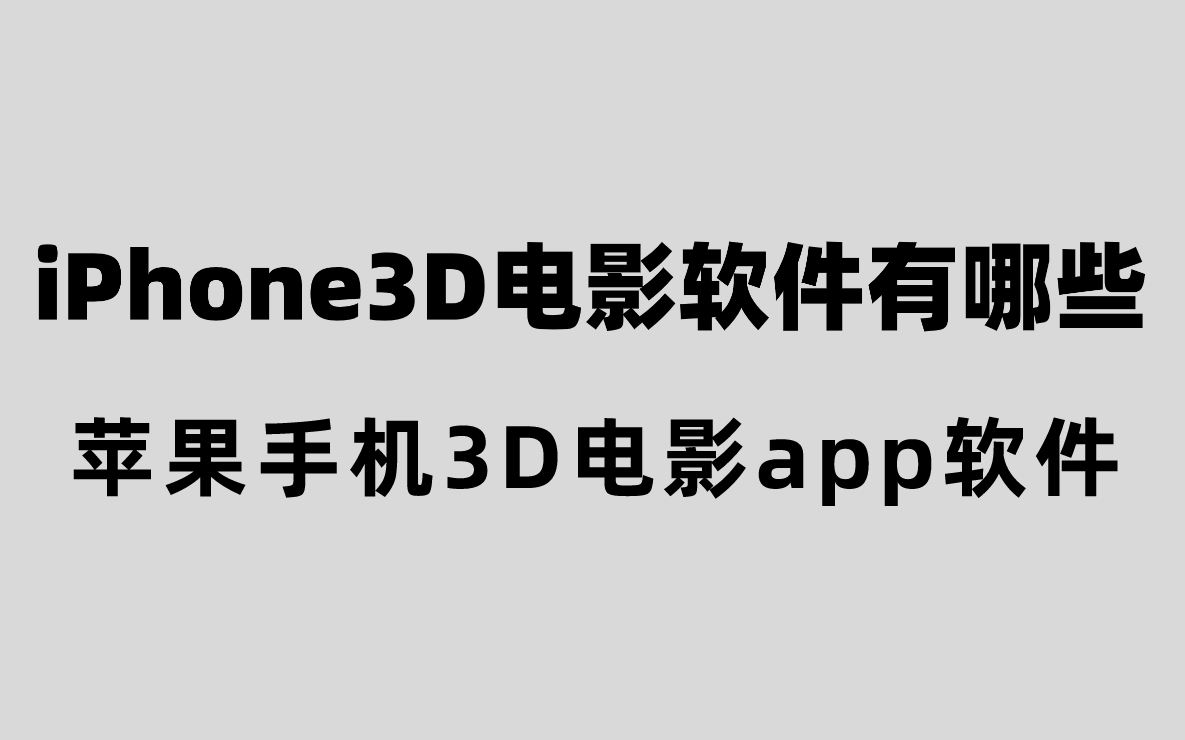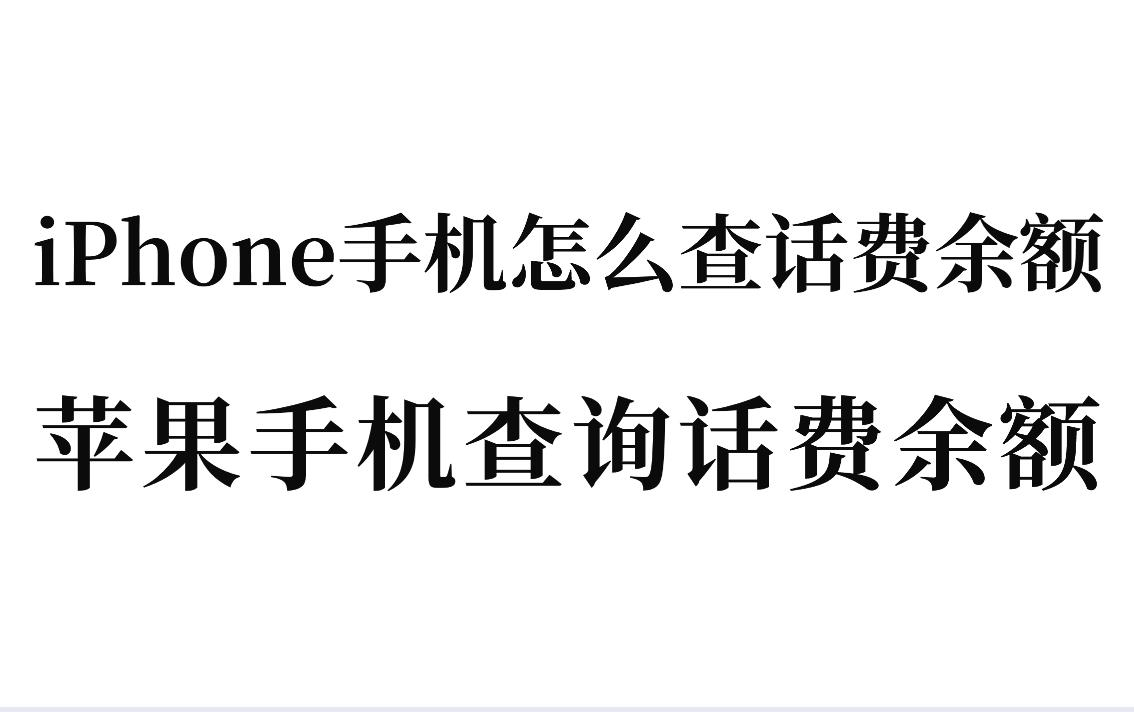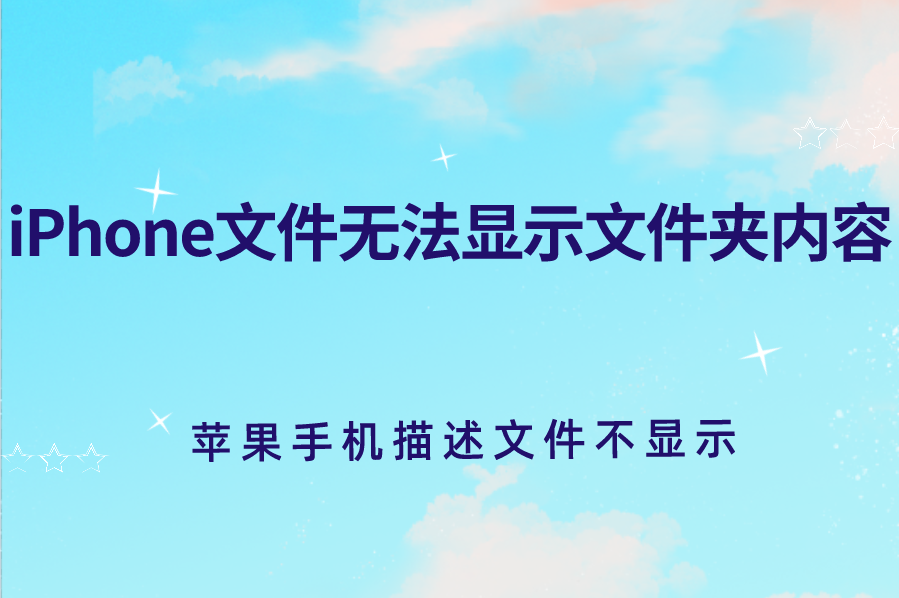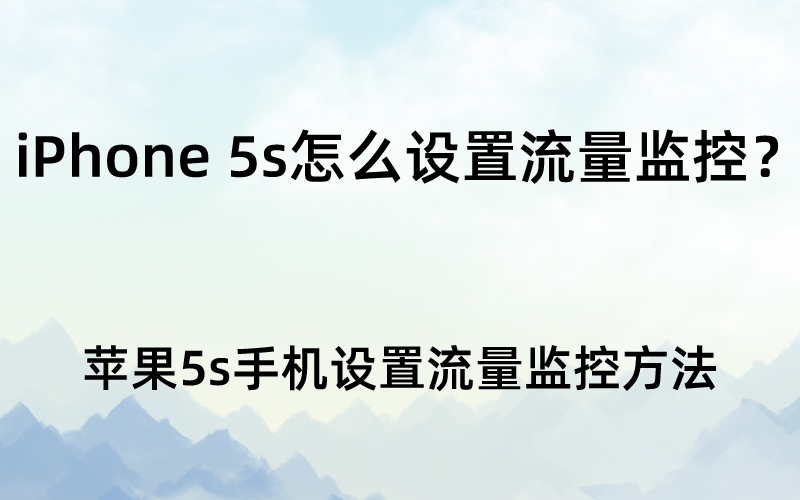|
 |
不少iPhone用户听腻了苹果自带的手机铃声,想要换一个又不知道该怎样操作。今天,小编就给大家分享苹果手机不用电脑,将手机铃声设置成歌曲的方法。

iPhone手机铃声不用电脑怎么设置成歌曲
可以用常用的音乐软件(此处以QQ音乐举例)以及苹果手机自带的库乐队完成操作。

操作流程
1.在QQ音乐里面搜索自己喜欢的歌曲 注:部分歌曲因为版权原因不支持下载。
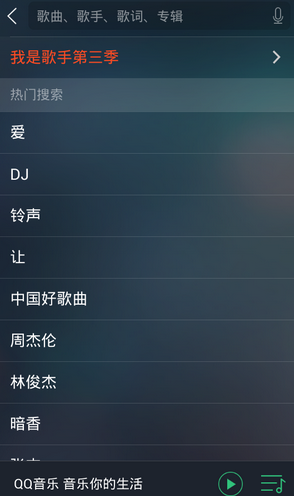
2.点击歌曲右侧的“...”进入更多设置界面。
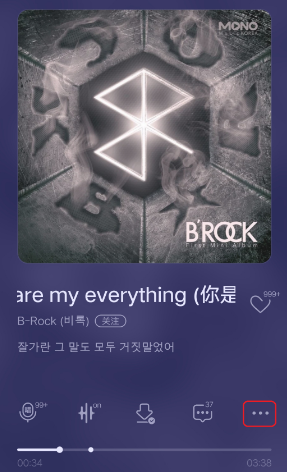
3.点击“设置铃声”选项。
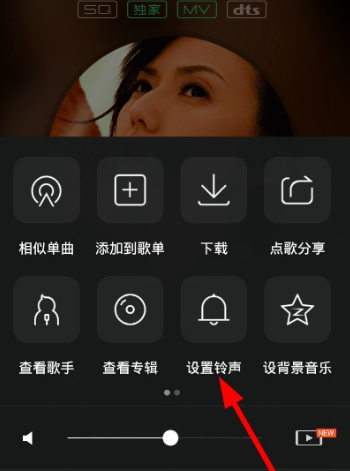
4.歌曲下载完毕后剪裁40s内的片段作为铃声。

5.剪好之后点击“设置为铃声”。
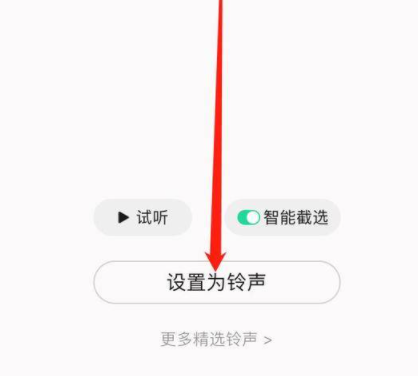
6.接着选择“拷贝到库乐队”。
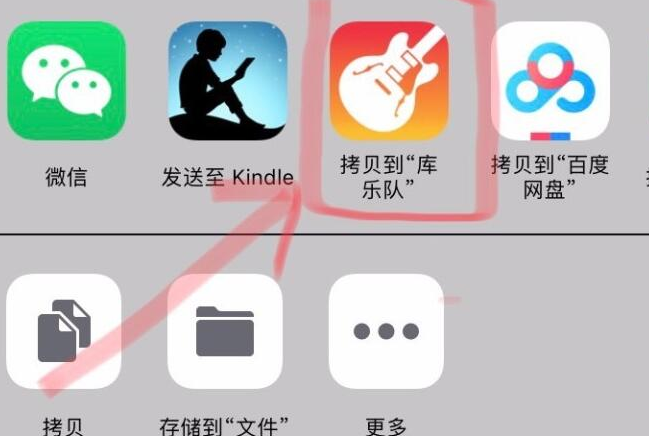
7.在库乐队界面长按刚刚设置好的音乐文件,依选择“共享”-“设置为铃声”。
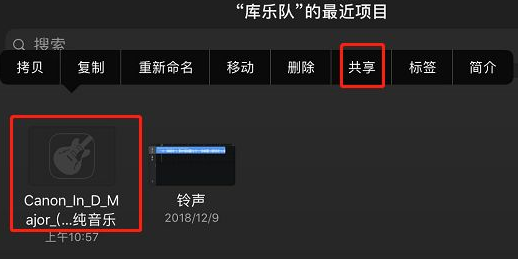
8.完成后音频导出,点击“将声音用作”。
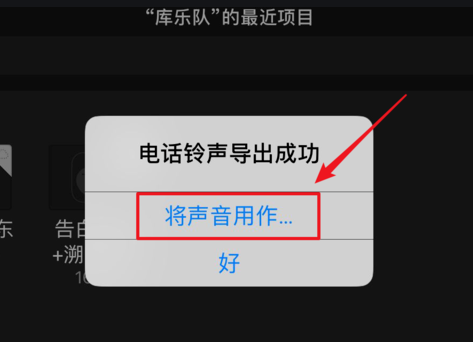
9.点击“标准电话铃声”就可以将刚才设置好的片段用作电话铃声了。

好了,以上就是小编整理的如何不用电脑就可以将苹果手机铃声设置成歌曲的方法了,希望能对你有所帮助。
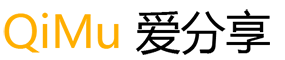 七木分享
七木分享